دليل مستخدم Mac
- مرحبًا
- ما الجديد في macOS Tahoe
-
- مقدمة عن ذكاء Apple
- ترجمة الرسائل والمكالمات
- إنشاء صور أصلية باستخدام عالم الصور
- إنشاء إيموجي الخاص بك باستخدام جنموجي
- استخدام ذكاء Apple بمساعدة Siri
- العثور على الكلمات الصحيحة باستخدام أدوات الكتابة
- تلخيص الإشعارات وتقليل المقاطعات
- استخدام ChatGPT مع ذكاء Apple
- ذكاء Apple والخصوصية
- حظر الوصول إلى ميزات ذكاء Apple
-
- إعداد تركيز للاستمرار في المهمة
- حظر الإطارات المنبثقة في سفاري
- استخدام الإملاء
- تنفيذ إجراءات سريعة باستخدام الزوايا الفعالة
- إرسال رسائل البريد الإلكتروني
- إرسال الرسائل النصية
- إجراء مكالمات فيس تايم
- تعديل الصور والفيديوهات
- استخدام النص الحي للتفاعل مع النص في صورة
- بدء ملاحظة سريعة
- الحصول على الاتجاهات
-
- مقدمة إلى ميزة الاستمرار
- استخدام الإرسال السريع لإرسال العناصر إلى الأجهزة القريبة
- تسليم المهام بين الأجهزة
- التحكم في iPhone مع Mac
- النسخ واللصق بين الأجهزة
- بث الفيديو والصوت باستخدام البث السريع
- إجراء المكالمات والرسائل النصية واستلامها على Mac
- استخدام اتصال الإنترنت من iPhone على Mac
- مشاركة كلمة سر Wi‑Fi مع جهاز آخر
- استخدام iPhone ككاميرا ويب
- إدراج الصور والرسوم التخطيطية والصور الممسوحة ضوئيًا من iPhone أو iPad
- فتح قفل Mac باستخدام Apple Watch
- استخدام iPad كشاشة عرض ثانية
- استخدام لوحة مفاتيح واحدة وماوس للتحكم في Mac و iPad
- مزامنة الموسيقى والكتب والمزيد بين الأجهزة
- موارد لـ Mac
- موارد أجهزة Apple الخاصة بك
- حقوق النشر والعلامات التجارية

طرق تنظيم الملفات على سطح مكتب Mac
يشغل سطح المكتب معظم شاشتك، وهو المنطقة التي ستقوم بتنفيذ معظم عملك عليها. إذا كنت تحتفظ بالملفات—المستندات، المجلدات، و الأسماء المستعارة—على سطح المكتب، يمكنك تنظيمها لتيسير العثور على العناصر التي تحتاج إليها.
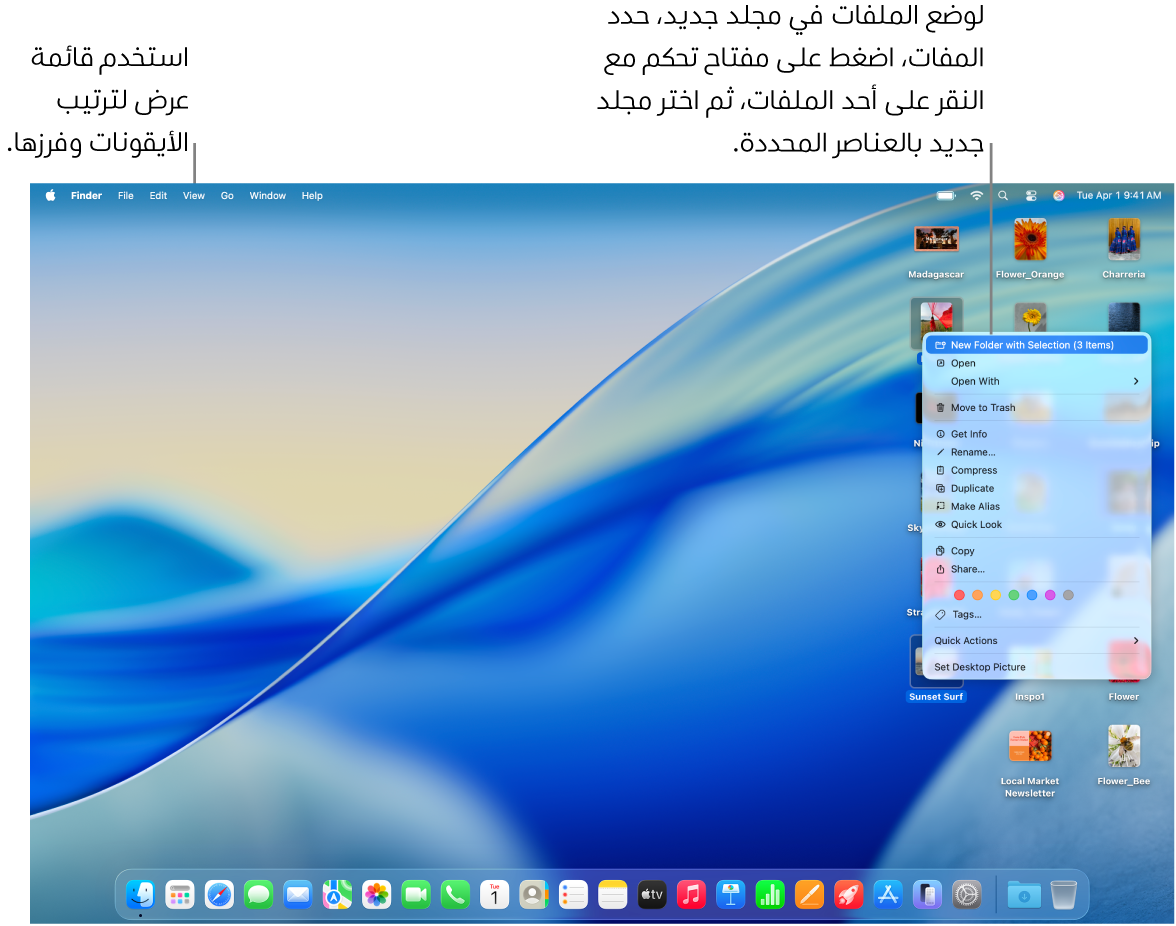
تنظيم العناصر في مجلدات
يمكنك تجميع العناصر بسهولة على سطح المكتب في مجلدات. قم بتحديد كل العناصر التي ترغب في تجميعها، وانقر نقرًا مزدوجًا على أحد العناصر، ثم اختر مجلد جديد مع التحديد. (ولا يمكن تجميع العناصر المقفلة.)
انظر تنظيم الملفات في مجلدات.
استخدام المكدسات لتنظيم الملفات تلقائيًا
تساعدك الحزم المكدسة على إبقاء الملفات منظمة في مجموعات مرتبة على سطح المكتب. يمكنك تجميع الحزم المكدسة حسب النوع، التاريخ، أو العلامات. عندما تقوم بالتجميع حسب النوع، فإن كل الصور الخاصة بك تنتقل إلى مكدس واحد، والعروض التقديمية في مكدس آخر، وهكذا. أي ملفات جديدة تقوم بإضافتها تنتقل فورًا إلي المكدس الصحيح، مما يساعدك على الاحتفاظ بكل شيء مرتب تلقائيًا.
ترتيب الملفات على سطح المكتب الخاص بك
يمنحك سطح المكتب العديد من الطرق المختلفة لترتيب الملفات التي تعمل عليها. يمكنك الاحتفاظ بملفاتك مصنفة حسب الاسم، النوع، تاريخ الإضافة، الحجم، العلامات، والمزيد. انقر على سطح المكتب، اختر عرض > فرز حسب، ثم اختر خيارًا. إذا كنت تريد التحكم في موضع ملفاتك على سطح المكتب، فاحتفظ بتعيين "فرز حسب" على "لا شيء". لا يزال بإمكانك ترتيب الملفات بشكل منظم عند الرغبة في ذلك — فقط انقر على سطح المكتب، اختر عرض > تنظيف بواسطة، ثم اختر الطريقة التي ترغب في ترتيب الملفات بها.
تغيير حجم الأيقونة، تباعد الشبكة، حجم النص، والمزيد
انقر على سطح المكتب، وقم باختيار عرض > خيارات العرض، ثم قم باستخدام عناصر التحكم لإجراء التغييرات. يمكنك أيضًا النقر مع الضغط على ⌃ على سطح المكتب، ثم اختيار إظهار خيارات العرض. انظر تغيير طريقة عرض المجلدات في فايندر.
لمعرفة المزيد من الطرق لتخصيص سطح المكتب، انظر تغيير إعدادات فايندر.
تلميح: إذا قمت بتشغيل سطح مكتب iCloud والمستندات، يمكنك الحصول على نفس عناصر سطح المكتب على Mac آخر من خلال تسجيل الدخول باستخدام نفس حساب iCloud وتشغيل سطح مكتب iCloud والمستندات على هذا الـ Mac.